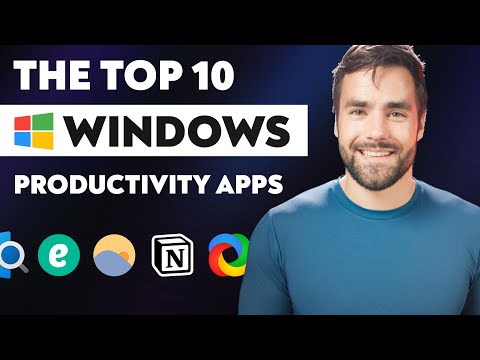Od tej doby NTFS bol navrhnutý a formulovaný v operačnom systéme Windows, požiadavky na ukladanie údajov sa drasticky zmenili. Bola tu zbytočná potreba súborového systému novej generácie, ktorý by mohol fungovať dobre a postaral sa o problémy, ktoré boli prítomné v systéme NTFS. To je, keď spoločnosť Microsoft zavolala a rozvinula zábery ReFS (odolný súborový systém) späť v roku 2012 - a bol predstavený vo Windows 8.1 a Windows Server 2012, refs bol navrhnutý tak, aby maximalizovať dostupnosť a spoľahlivosť údajov aj keď príslušné zariadenia na ukladanie údajov zaznamenali zlyhanie hardvéru.

Už od chvíle, keď začali hrať zariadenia na ukladanie dát, sa požiadavka na skladovací priestor zvýšila exponenciálne. Aj v týchto dňoch sú bežné aj viac terabajtov úložných zariadení. Preto bola potreba trvalo spoľahlivej štruktúry udržiavaná súčasne. ReFS má architektúru, ktorá je navrhnutá tak, aby fungovala dobre extrémne veľké súbory údajov bez akéhokoľvek vplyvu na výkonnosť. V tejto príručke uvidíme, ako povoliť alebo zakázať súborový systém ReFS v systéme Windows 10 a pokúsiť sa naformátovať disk pomocou nej, ale predtým, než sa pozrieme na niektoré kľúčové vlastnosti tohto skvelého súborového systému.
V tomto článku budeme hovoriť o vlastnostiach Pružný súborový systém a pozrite sa, ako to povoliť alebo zakázať súborový systém ReFS v operačnom systéme Windows Server a skúste formátovať disk pomocou tohto súborového systému.
Vlastnosti pružného súborového systému
Dostupnosť údajov: Systém súborov ReFS zvyšuje dostupnosť údajov tým, že vykazuje odolnosť voči poškodeniu alebo zlyhaniu údajov. Kontroly úplnej integrity údajov pomáhajú udržiavať systém ReFS online a ťažko trpíte znížením času.
Škárovateľnosť v ťahu: Požiadavky na zvýšenie množstva a veľkosti údajov stále pretrvávajú v dôsledku meniacej sa technológie. ReFS ponúka možnosť napadnúť extrémne veľké súbory dát a s nimi pracovať bez problémov s výkonnosťou.
Akútna korekcia chýb: Súborový systém ReFS je dodávaný s automatickým skenerom integrity údajov známym ako Scrubberktorý periodicky kontroluje objem údajov, identifikuje potenciálne poškodené sektory a spracúva ich na opravu.
UPDATE: Pls si prečítajte pripomienky nižšie, skôr ako budete pokračovať. Dan Gul hovorí: pošta výročnú aktualizáciu to v podstate spôsobí, že systém bude nepoužiteľný a jeden ešte nebude schopný formátovať v systéme ReFS.
Ktorý súborový systém Windows 10 používa
Ak je to štandardná štandardná inštalácia, OS používa štruktúry NTFS. Pri zlyhanom operačnom systéme Windows 10 so zapnutým úložným priestorom sú to systémy súborov ReFS + NTFS.
Povoliť súborový systém ReFS v systéme Windows 10
Teraz, keď viete, že ReFS vznikol, aby sa vyrovnal s obmedzeniami súborového systému NTFS, pozrime sa, ako ho môžete povoliť vo vašom systéme Windows 10 a použiť ho na formátovanie externej jednotky.
Skôr ako budete pokračovať so zmenami, uistite sa, že ste vytvorili bod obnovenia systému. Ak sa v budúcnosti vyskytne nejaký problém, môžete použiť tento bod obnovenia na vrátenie zmien.
1. Stlačte Windows Key + R na klávesnici spustite výzvu na spustenie. typ regedit.exe a stlačením klávesu Enter otvorte Editor databázy Registry.
2. Prejdite na nižšie uvedenú cestu na ľavej strane editora databázy Registry.
HKEY_LOCAL_MACHINESYSTEMCurrentControlSetControlFileSystem
3. Vytvorte DWORD a pomenujte ho RefsDisableLastAccessUpdate. Nastavte hodnotu ako 1 aby to bolo možné.

HKEY_LOCAL_MACHINESYSTEMCurrentControlSetControlMiniNT
5. Ak je kľúčminint neexistuje, môžete ho vytvoriť kliknutím pravým tlačidlom myši> Nový> Kľúč.
Teraz pod týmto kľúčom vytvorte nový DWORD a označte ho ako AllowRefsFormatOverNonmirrorVolume a nastavte hodnotu ako 1 aby to bolo možné.

6. Znova sa odhláste a prihláste sa, aby ste urobili zmeny efektívne. Teraz môžete pripojiť externé zariadenie a vybrať systém súborov ReFS na jeho formátovanie. Tiež môžete otvoriť vlastnosti list akéhokoľvek disku, aby zistil, s akým súborovým systémom je spojený.

Súvisiace príspevky:
- Vytvoriť bod obnovenia systému, obnoviť počítač pomocou funkcie Obnovovanie systému v systéme Windows 10
- Vylepšenia úložiska systému Windows Server 2012
- Oprava funkcie Obnovenie systému nefunguje v systéme Windows 10/8/7
- Ako previesť pevný disk alebo oddiel do formátu NTFS v systéme Windows 7/8/10
- Vytvorte Windows 10 Štart, spustenie, vypnutie rýchlejšie